ዝርዝር ሁኔታ:
- ደረጃ 1 - የእርስዎን ፒ ኦፕሬቲንግ ሲስተም ማግኘት
- ደረጃ 2 Pi ን ማስነሳት
- ደረጃ 3: በ Pi ላይ መጫን
- ደረጃ 4: አካላዊ ንድፉን ማዘጋጀት
- ደረጃ 5: MagicMirror ን ማስጀመር

ቪዲዮ: DIY Smart Mirror: 5 ደረጃዎች
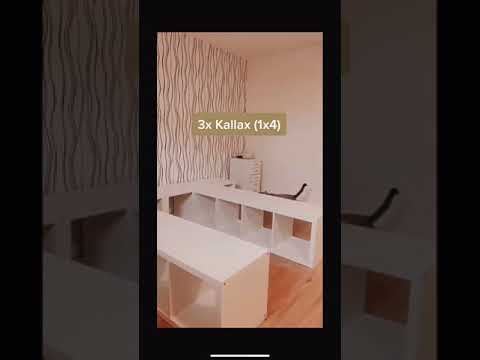
2024 ደራሲ ደራሲ: John Day | [email protected]. ለመጨረሻ ጊዜ የተሻሻለው: 2024-01-30 07:33

የሚያስፈልጉ ቁሳቁሶች
Raspberry PI 2+ (3B ን እጠቀም ነበር)
ማይክሮ ኤስዲ (8 ጊባ+)
ዋጋን ርካሽ ለማድረግ አንድ ዓይነት ተቆጣጣሪ አሮጌውን እጠቀም ነበር
የኤችዲኤምአይ ገመድ ወይም ወደ ኤችዲኤምአይ መለወጫ ይጠቀሙ
5v የግድግዳ መሰኪያ በማይክሮ ዩኤስቢ ገመድ።
ተጨማሪ የቁልፍ ሰሌዳ እና መዳፊት
ማይክሮስድ ካርድ አንባቢ ያለው ኮምፒተር ወይም አስማሚ ይግዙ
ባለ ሁለት መንገድ መስታወት
ተጨማሪዎች - በኋላ ላይ ቀለም የተቀባውን እንጨት በመጠቀም በዘመናዊ መስታወቴ ዙሪያ ክፈፍ ሠራሁ። መጠኑ ሙሉ በሙሉ በመስተዋት እና በመቆጣጠሪያው መጠን ላይ የሚመረኮዝ ነው ስለሆነም ልኬቶችን በትክክል መጠቀም አልችልም።
ደረጃ 1 - የእርስዎን ፒ ኦፕሬቲንግ ሲስተም ማግኘት

በዚህ ደረጃ ጥቅም ላይ የዋሉ ቁሳቁሶች-
Raspberry Pi
የማይክሮ ኤስዲ ካርድ አይጥ እና የቁልፍ ሰሌዳ
5v የግድግዳ መሰኪያ
ተቆጣጠር
የማይክሮ ኤስዲ ካርድ አንባቢ ወይም ኮምፒተር
መረጃ
ባዶውን የ sd ካርድ ወደ ኮምፒዩተሩ ይሰኩት ፣ ካርዴን ከዚህ አውጥቻለሁ https://www.amazon.com/SanDisk-COMINU024966-16GB-microSD-Card/dp/B004KSMXVM። በእርስዎ እንጆሪ ፓይ ላይ NOOBS የሚባል የአሠራር ስርዓት መጫን አለብዎት ፣ ስለዚህ በኮምፒተርዎ ላይ ወደዚህ አገናኝ https://www.raspberrypi.org/downloads/noobs/ ይሂዱ እና የ NOOBS ዚፕ ፋይልን ያውርዱ። አንዴ ከተጫነ ሁሉንም ፋይሎች አውጥተው በኮምፒተርዎ ላይ በተሰካ ኤስዲ ካርድ ላይ ያስቀምጧቸው። ከፈለጉ የ SD ካርዱን ያውጡ ወይም ከፈለጉ ያውጡት እና ወደ Raspberry PI 2+ ያስገቡት። የማይክሮ ኤስዲ ካርድ ወደብ ከቺፕ በታች ነው። ካርዱ የገባበት ትንሽ ብረት ከአንድ ጎን ጋር ተጣብቆ ሲገናኝ።
ደረጃ 2 Pi ን ማስነሳት

ለዚህ ደረጃ የሚያስፈልጉ ቁሳቁሶች-
ከደረጃ 1 ጋር ተመሳሳይ
መረጃ - የኤስዲ ካርዱ በፒአይ ውስጥ ከገባ በኋላ (በተቀላጠፈ ሁኔታ መሄድ የለበትም) አያስገድዱም) የተቀሩትን ተጓዳኝ አካላት ይሰኩ። ትርጉም ፣ የ 5 ቮ የኃይል አስማሚውን ይሰኩ ፣ የኤችዲኤምአይ ገመዱን በመጠቀም መቆጣጠሪያውን ከሚመለከተው ወደብ ጋር ያገናኙት እና በመዳፊት ቁልፍ ሰሌዳውን ያስገቡ። ከጎኑ የተሠራ አይጥ ያለው ከላይ እንደ ስዕል ያለ የቁልፍ ሰሌዳ ነበረኝ። ፒኢን ለማዋቀር እና ለመዳሰስ በእውነት ጠቃሚ ሆነ። እሱ በተጨማሪ የዩኤስቢ ገመድ አልባ ቁልፍ ሰሌዳ ነው። ሁሉም ነገር በእርስዎ ፒ ውስጥ ከተሰካ በኋላ በሞኒተርዎ ላይ መነሳት መጀመር አለበት።
ደረጃ 3: በ Pi ላይ መጫን


ለደረጃ የሚያስፈልጉ ቁሳቁሶች-
እንደ ደረጃ 2 ተመሳሳይ
መረጃ
ፒ ከተነሳ በኋላ ወደ መጫኛው ማያ ገጽ እንዲሁም ወደ WiFi ማያ ገጽ ect መሄድ አለበት ፣ እዚያም ራስፒያንን ፣ ነባሪውን ስርዓተ ክወና (ምስል 1) መምረጥ ይችላሉ። ከ10-15 ደቂቃዎች በኋላ ወደ ፒ ዴስክቶፕ (ምስል 2) መሄድ አለበት። አሁን ወደ ኮንሶሉ ፣ ከላይኛው ጥቁር አዶ ይሂዱ እና ትዕዛዙን bash -c "$ (curl -sL https://raw.githubusercontent.com/MichMich/MagicMirror/master/installers/raspberry.sh)" ብለው ይተይቡ MagicMirror ን ይጫኑ።
ደረጃ 4: አካላዊ ንድፉን ማዘጋጀት


ክፈፍ መገንባት አያስፈልግም ነገር ግን መስተዋቱ ከፍተኛ ጥራት እንዲመስል ያደርገዋል። አስፈላጊው የመጨረሻውን ውጤት ለማግኘት ባለ ሁለት መንገድ መስተዋቱን ከመቆጣጠሪያው ፊት ለፊት ማድረጉ ነው። መስተዋቴን ከዚህ አገኘሁ ፣ https://www.amazon.com/12-Acrylic-See-Through-Mirror/dp/B01G4MQ3WQ/ref=sr_1_1?ie=UTF8&qid=1528924668&sr=8-1&keywords=two%2Bway%2Bacrylic %2Bmirror & th = 1. የመጀመሪያው ምስል እኔ የሠራሁትን ፍሬም ጀርባ ያሳያል። በግራ በኩል ገመዶች በክፈፉ ግድግዳዎች ጎኖች በኩል ወደ Raspberry Pi ይሄዳሉ። በስተቀኝ በኩል ሞኒተሩ በሚገኝበት ቦታ ላይ ፣ ከማሳያው ፊት ባለው መስታወት ላይ አጥብቀው ይያዙት። ምስል ሁለት በግድግዳው ላይ የተንጠለጠለውን ጎን እና ፊት ያሳያል።
ደረጃ 5: MagicMirror ን ማስጀመር

MagicMirror ን ለመጀመር ፣ አስፈላጊው ኮንሶሉን መክፈት እና ሁለት ትዕዛዞችን መተየብ ብቻ ነው - cd ~/MagicMirror
npm ጀምር
እነዚህ ትዕዛዞች ከተሠሩ በኋላ የመጨረሻውን ምርት ወደሚያዩበት ወደ አስማታዊ መስታወት መነሳት አለበት። ወደ ዴስክቶፕ ለመውጣት መቆጣጠሪያ + ጥ። በማንኛውም ጊዜ ከ WiFi ጋር መገናኘቱን ያረጋግጡ።
የሚመከር:
C.Q: DIY Smart Mirror: 5 ደረጃዎች

C.Q: DIY Smart Mirror: እኛ WBASD STEM አካዳሚ ውስጥ የሁለተኛ ደረጃ ተማሪዎች ካትሪና Concepcion እና Adil Qaiser ነን። እኛ ለዚህ ዓመት ምርጥ ሽልማት አብረን የምንሠራው እና ያደረግነው ፕሮጀክት ነው። ይህንን ፕሮጀክት ለመስራት ስንወስን ፣ እኛ በጣም አስበን ነበር።
Infinity Mirror Illusion Magic: 3 ደረጃዎች

Infinity Mirror Illusion Magic: ሰላም ወዳጆች ፣ የማታለል አስማት የሆነውን የማይገታ መስታወት እንሥራ
ቀላል ደረጃዎች (DID Strip Lights በመጠቀም) DIY Vanity Mirror - 4 ደረጃዎች

DIY Vanity Mirror በቀላል ደረጃዎች (የ LED ስትሪፕ መብራቶችን በመጠቀም) - በዚህ ልጥፍ ውስጥ በ LED ሰቆች እገዛ የ DIY Vanity Mirror ን ሠራሁ። በእውነቱ አሪፍ ነው እና እርስዎም እነሱን መሞከር አለብዎት
DIY Smart Mirror ን እንዴት ማድረግ እንደሚቻል -12 ደረጃዎች (ከስዕሎች ጋር)

DIY Smart Mirror ን እንዴት መሥራት እንደሚቻል - ሀ " ስማርት መስታወት " እንደ ጊዜ እና ቀን ፣ የአየር ሁኔታ ፣ የቀን መቁጠሪያዎ እና ሌሎች ሁሉንም ነገሮች ያሉ ጠቃሚ መረጃዎችን ለማሳየት ጥቅም ላይ የሚውል ከኋላ ያለው ማሳያ ያለው ባለ ሁለት አቅጣጫ መስተዋት ነው! ሰዎች ለሁሉም ዓላማዎች ይጠቀማሉ
ቀላል DIY Infinity Mirror ሰዓት: 3 ደረጃዎች

ቀላል DIY Infinity Mirror Clock: በመደበኛ ሰዓትዎ አሰልቺ ከሆኑ ይህንን አሪፍ DIY Infinity Mirror Clock ለማድረግ ይሞክሩ። ክፍልዎን ከፍ ለማድረግ
